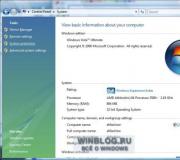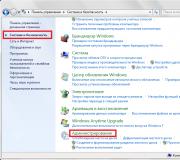Hoe Apple ID te verwijderen - Alle mogelijke methoden. Apple ID veilig verwijderen en deactiveren
Een gebruikersaccount in de Apple iTunes-service, of simpel gezegd een Apple ID, biedt de eigenaar geweldige mogelijkheden om een verscheidenheid aan inhoud in de iTunes Store te downloaden. Inclusief gratis! Sommige ID-houders besluiten echter om puur persoonlijke redenen, ondanks al deze voordelen, om deze te verwijderen.
Op het eerste gezicht is het een gemakkelijke taak om de ID te verwijderen en dat is alles. Maar in feite is er wat meer inspanning nodig, omdat er noch op de officiële Apple-website, noch in de iTunes-applicatie een speciale knop is die het account vernietigt. Het elektronische imperium van Apple wil niet zo gemakkelijk afstand doen van zijn gebruikers. Daarom zul je een beetje moeten werken om afscheid te nemen van het account.
Er zijn twee manieren om een Apple ID te verwijderen: kies welke het beste bij u past.
Methode nummer 1: neem contact op met de technische ondersteuning
Het komt erop neer dat u contact moet opnemen met de technische ondersteuning van Apple om te verzoeken dat de ID wordt verwijderd. Het kan zijn dat na het versturen van een brief deze niet meteen, op hetzelfde uur of dezelfde dag, uit het systeem verdwijnt, maar er is toch een garantie dat dit zeker zal gebeuren. Bij het registreren van een nieuwe zal de oude Apple ID in ieder geval geen onaangename verrassingen opleveren in de serie "gebruiker met dergelijke gegevens is al geregistreerd".
Dus laten we beginnen!
1. Voorbereiding van een beroepschrift.
Misschien is dit het meest gevoelige punt, aangezien de aanvraag uitsluitend in het Engels moet worden ingevuld. Maar maak je geen zorgen: onwetendheid over “Engels” is in dit geval geen belemmering.
Een mogelijke brief in krachtig Russisch zou er als volgt uit kunnen zien:
“Hallo, technische ondersteuning van Apple! In juni 2013 (de geschatte datum van accountregistratie) werd ik de eigenaar van de Apple ID (uw e-mailadres opgegeven tijdens registratie). Door de huidige omstandigheden ben ik genoodzaakt dit te weigeren. Ik begrijp dat ik na het verwijderen van mijn identiteitsbewijs geen Apple-services kan gebruiken waarvoor autorisatie vereist is, en dat al het geld dat ik heb uitgegeven aan de aankoop van games, applicaties en andere inhoud niet kan worden gerestitueerd. Verwijder alstublieft mijn Apple ID (uw account-e-mailadres)."
Nu moet het dienovereenkomstig in het Engels worden vertaald. Als u een bevriend vertaler heeft die dit gratis kan doen, “uit oude vriendschap”, neem dan contact met hem op. En zo niet, dan helpt Google Translate. En maak je geen zorgen dat je Apple-kameraden de machinevertaling zullen moeten lezen - de hoofdbetekenis in de tekst blijft nog steeds bestaan.
Ga als volgt te werk om een elektronische vertaler te gebruiken:
- kopieer het briefsjabloon en plak het in een teksteditor (Word, AkelPad, Windows Kladblok);
- bewerk de sjabloon: verwijder de uitleg tussen haakjes en voer in plaats daarvan uw persoonlijke gegevens (datum en e-mailadres) in;
- Open translate.google.com in uw iPhone- of pc-browser;
- kopieer de gewijzigde tekst van de brief en plak deze in het linkerpaneel van de elektronische vertaler. Klik bovenaan op het tabblad ‘Russisch’;
- De vertaling van de brief verschijnt in het rechterpaneel. Gebeurt dit niet, klik dan op “Engels” boven het lege formulier waar de vertaling zou moeten verschijnen, en klik vervolgens op de knop “Vertalen”;
- kopieer de vertaalde tekst en sla deze op in een tekstbestand.
2. Het formulier invullen.
Naar kantoor gaan. Apple-website en klik op het gedeelte 'Ondersteuning' in het horizontale menu bovenaan. Blader door de pagina die wordt geopend en vind rechtsonder de link 'Contact met ons opnemen'. Klik erop met de linkermuisknop. Volg vervolgens in de uiterst rechtse kolom in het gedeelte 'Feedback' de link 'Ondersteuningsfeedback'. Er wordt een formulier geopend voor het sturen van een brief naar de technische ondersteuning.
Voor het indienen van een aanvraag voor ID-verwijdering kunt u niet alleen een mobiel apparaat (iPhone, iPad) gebruiken, maar ook een pc. Het belangrijkste is om een stabiele internetverbinding te hebben. Het succes van uw onderneming hangt af van het correct invullen van de formuliervelden, dat wil zeggen of u uw Apple ID kunt verwijderen of niet. Neem daarom de tijd en wees uiterst voorzichtig.
Aandacht! Velden gemarkeerd met de markering “VEREIST” zijn verplicht. Zonder hen kunt u geen brief sturen.

“Voor-/achternaam:” - uw voor- en achternaam. Vul deze gegevens in op dezelfde manier als in uw account.
“Onderwerpgebied:” is het onderwerp van de brief. Klik op het kleine pijltje aan de linkerkant van het veld. Selecteer in het vervolgkeuzemenu 'Hoe kan ik en probleemoplossing...', wat 'probleemoplossing' betekent.
“E-mailadres:” - mailbox. U mag in geen geval een ander, fictief e-mailadres of het e-mailadres van iemand anders opgeven! Voer in het veld de naam in van de mailbox waarop de Apple ID is geregistreerd;
‘Onderwerp:’ is de titel van de brief. Het moet het doel van uw bericht symboliseren en uiteraard in het Engels. Bijvoorbeeld: “Verwijder mijn Apple ID” of “Ik wil verwijderen....” (Ik wil verwijderen...), etc.
“Opmerkingen” - opmerkingen. Voer in dit veld de tekst van het beroep in, opgesteld in Google Translate.
Controleer na het invullen van het formulier nogmaals alle gegevens. Als er geen fouten zijn, kunt u uw wilsuiting indienen - klik op de knop 'Suggestie indienen'. Binnen 5-15 dagen, of misschien eerder, wordt een e-mail met een link om de verwijdering van uw ID te bevestigen verzonden naar het e-mailadres dat in uw account is opgegeven. Volg het en uw ID verdwijnt.
Methode nr. 2: het account “bevriezen” door persoonlijke gegevens te wijzigen
Deze oplossing is onmisbaar wanneer je dringend een nieuw account moet aanmaken met gegevens van je vorige Apple ID. Als gevolg van de hieronder beschreven acties wordt het account niet daadwerkelijk uit het systeem verwijderd, maar verliest het alleen het eigendom van de eigenaar.
1. Start de iTunes-applicatie, ga naar de iTunes Store en log in (de knop “Inloggen”).

2. Klik op de naam van uw ID (e-mail verschijnt in plaats van de login-optie).
3. Selecteer “Account” in het menu.

4. Op de pagina “Accountinformatie” moet u uw gegevens verwijderen en in plaats daarvan fictieve gegevens invoeren (behalve e-mail!).
Als u van plan bent dezelfde mailbox in Apple-diensten te gebruiken, vervang deze dan door een andere die ook van u is. Anders kunt u de aangebrachte wijzigingen niet bevestigen. Een brief met een link voor identificatie wordt naar een onbekende locatie gestuurd, dat wil zeggen naar een valse (nep) mailbox.

Tegenover elke kolom bevindt zich een optie “Bewerken”, activeer deze met de linkermuisknop om gegevens te verwijderen en te wijzigen. In "Betaalinformatie:" (betalingsinformatie) selecteert u "Geen" (er wordt geen van de voorgestelde betalingsmethoden gebruikt). Klik na het bewerken op "Gereed". Log in op het systeem met een nieuwe (“valse”) ID en bevestig deze via e-mail (uw tweede mailbox).
Nu kunt u een nieuwe Apple ID registreren met de gegevens die in het oude account werden gebruikt (e-mailadres, bankkaart, voor- en achternaam). Of vergeet de identificatie helemaal.
Succesvolle verwijdering voor u, beste lezer!
Er zijn verschillende redenen om Apple ID op de iPhone te wijzigen. Wij vertellen u hoe u dit moet doen.
Navigatie
Apple ID is een account waarmee iPhone-bezitters verschillende diensten kunnen gebruiken. Het is voor verschillende situaties: aankopen doen in de iTunes Store, App Store, enzovoort. Hoe en waarom Apple ID wijzigen?
De noodzaak om een identificatiemiddel te vervangen ontstaat bijvoorbeeld wanneer u een telefoon van iemand anders koopt. Wijziging is alleen mogelijk als u Yandex, Mail, enz. als e-mailidentificatie gebruikt. De uitzondering vormen mailboxen die eindigen op @icloud.com, @mac.com of @me.com. Ze kunnen niet worden gebruikt om zich in het systeem te registreren.
Apple ID wijzigen vanaf een computer
Er zijn verschillende manieren om een ID te vervangen. U kunt dit wijzigen via uw computer of tablet. Om dit te doen:
- Log in op de systeembeheerpagina en log in met uw bestaande gegevens
- Vervolgens wordt u doorgestuurd naar een andere pagina en vindt u het item “Naam, ID en e-mailadres beheren”, waar u naast het hoofd-e-mailadres op de knop Wijzigen moet klikken
- Er wordt een link naar uw e-mail verzonden om de nieuwe gegevens te bevestigen.
Volg het en uw ID wordt gewijzigd
Hoe Apple ID wijzigen via iTunes?

Voor deze methode heb je nodig:
- Start het programma en ga naar het gedeelte "Winkel".
- Zoek het startpunt aan de linkerkant van het menu
- Vervolgens moet u inloggen
- Nadat u op de Apple ID-knop hebt gedrukt, krijgt u een submenu te zien waarin u "Account" moet selecteren
- Ga daarna naar bewerken en schrijf uw e-mailadres in het veld
- Klik op “Voltooien” en u ontvangt een e-mail waarin de door u ingevoerde gegevens worden bevestigd.
- Volg de link en bevestig de wijzigingen
Gebruik van de App Store
- U kunt ook gebruik maken van de applicatiewinkel. Om dit te doen, logt u in en zoekt u het veld “Uw ID” in het menu.
- Vervolgens verschijnt een pagina met beschikbare accounts. Klik hier op degene die u gebruikt en schrijf een nieuwe e-mail
- Om de bewerking te voltooien, klikt u op "Voltooien"
- Er wordt ook een melding naar uw e-mail verzonden om uw gegevens te bevestigen.
Hoe maak ik een nieuwe Apple ID aan om de oude te vervangen?

Via de instellingen van uw smartphone kunt u direct een nieuw account aanmaken om het oude te vervangen. Voor deze:
- Sluit de huidige invoer af
- Selecteer maak een nieuwe Apple ID aan
- Volg vervolgens de instructies op het scherm
Om de registratie te laten slagen, dient u uw nieuwe e-mailadres, land, wachtwoord, geboortedatum, enzovoort op te geven.
Welke methode u ook gebruikt, voer uw e-mailadres zorgvuldig in. Als u zelfs maar met één letter een fout maakt, ontvangt u de activeringslink niet in de e-mail en heeft u daarom geen toegang tot uw account.
Video: Hoe wijzigt u uw AppleID?
Gedetailleerde instructies.
23 mei 2018 Apple heeft een nieuwe tool waarmee je Apple ID- en iCloud-accounts volledig en permanent kunt verwijderen. Gebruikers kunnen deze behoefte nodig hebben in zeldzame gevallen wanneer hun iPhone, iPad of Mac in verkeerde handen valt, of als de eigenaar van Apple-apparaten eenvoudigweg besluit deze niet meer te gebruiken. Deze instructie liet zien hoe u de nieuwe tool kunt gebruiken en Apple ID en iCloud volledig kunt verwijderen.

Stap 1: Ga naar de webservice van Apple " Gegevens en privacy" en log in met uw Apple ID.
Stap 2: Klik op " Beginnen"onder het artikel" Een account verwijderen».

Stap 3. Bestudeer zorgvuldig de informatie op de pagina die wordt geopend. Daarop waarschuwt Apple u dat het verwijderen van uw Apple ID met behulp van deze tool de mogelijkheid van later herstel elimineert. Het bedrijf zegt ook dat samen met uw account alle daaraan gekoppelde gegevens worden verwijderd, inclusief foto's, video's en documenten die zijn opgeslagen in iCloud.
Voordat u doorgaat met het verwijderingsproces, moet u bovendien:
- Maak een back-up van uw gegevens.
- Meld u af bij uw accounts op alle apparaten en browsers.
Stap 4. Selecteer onderaan de pagina de reden voor het verwijderen van uw account en klik op " Doorgaan».

Stap 5: Op de volgende twee pagina's moet u de waarschuwingsinformatie lezen over wat er zal gebeuren nadat u uw account heeft verwijderd. Apple waarschuwt dat het verwijderen van uw account het volgende met zich meebrengt:
- Verlies van toegang tot alle aankopen in de App Store, iTunes Store en iBooks Store.
- Annuleer uw iCloud-opslagabonnement.
- Alle informatie verwijderen die is opgeslagen in iCloud.
- Annulering van alle andere abonnementen op diensten.

Om door te gaan met het verwijderen van de account, klikt u op " Doorgaan».
Stap 6. Geef op hoe u accountstatusinformatie wilt ontvangen - via e-mail of telefoonnummer. Dan klikken " Doorgaan».

Stap 7 Belangrijk! Op de nieuwe pagina geeft Apple u een toegangscode, die u moet opslaan, opschrijven of afdrukken. Met deze code kunt u van gedachten veranderen en verzoeken dat uw account wordt hersteld voordat deze binnen zeven dagen volledig wordt verwijderd. Klik " Doorgaan».

Stap 8. Voer op de geopende pagina de code in die u zojuist hebt ontvangen en bevestig ten slotte het verwijderen van uw account.

Onmiddellijk daarna is uw verzoek om uw Apple ID en iCloud-accounts definitief te verwijderen verzonden. Houd er rekening mee dat de verwijdering niet onmiddellijk plaatsvindt: Apple voert een beoordeling uit, die doorgaans zeven dagen in beslag neemt.
De noodzaak om een account te verwijderen op iPhone 4, 5 of meer geavanceerde modellen kan zich voordoen als u de telefoon moet verkopen, uw account moet wijzigen of een nieuw profiel moet maken met een geldig e-mailadres. Hoe dan ook de moeite waard bekijk het eens van dichterbij Hoe een account op een iPhone te deactiveren.
Volledige verwijdering van Apple ID
 Helaas kun je de Apple id zelf volledig verwijderen onmogelijk. De enige manier is om contact op te nemen met de ondersteuning. Om dit te doen, moet u een verzoek verzenden en wachten op een antwoord van Apple. Voorheen kon u per brief vragen om uw account te verwijderen. Na het updaten van de site heeft Apple deze optie verbeterd. Om een verzoek te verzenden, moet u het volgende doen:
Helaas kun je de Apple id zelf volledig verwijderen onmogelijk. De enige manier is om contact op te nemen met de ondersteuning. Om dit te doen, moet u een verzoek verzenden en wachten op een antwoord van Apple. Voorheen kon u per brief vragen om uw account te verwijderen. Na het updaten van de site heeft Apple deze optie verbeterd. Om een verzoek te verzenden, moet u het volgende doen:
- Ga naar de officiële website
- Open het gedeelte “Ondersteuning” en klik op de regel “Contact opnemen met ondersteuning”.
- Scroll een beetje naar beneden op de pagina en je ziet het gedeelte Apple Experts. Klik op de blauwe regel 'Hulp krijgen'.
- Selecteer het pictogram 'Apple ID' - 'Andere problemen met Apple ID' - 'Geen onderwerp opgegeven'.
- Vervolgens wordt u gevraagd uw verzoek kort toe te lichten. Het is raadzaam om in het Engels te schrijven of een online vertaler te gebruiken.
- Vervolgens heeft u de keuze uit twee mogelijkheden: nu contact opnemen of later.
Het enige dat u hoeft te doen, is wachten op een telefoontje van een specialist die de huidige situatie zal moeten uitleggen.
E-mail vervangen
Als u uw account op uw iPhone niet volledig hoeft te verwijderen, kunt u eenvoudig uw huidige e-mailadres vervangen. Dit geeft u de mogelijkheid om een ander account aan uw e-mailadres te koppelen. Dit kan op twee manieren:
- Via de officiële website.
- Via iTunes.
Houd er rekening mee dat u toegang moet hebben tot de nieuwe mailbox. Voorheen was het mogelijk om een niet-bestaand adres op te geven, maar nu is een bevestiging per mail vereist.
Via de officiële website
Volg deze stappen om uw e-mailadres te wijzigen via de Apple-website:
- Open de website van Apple en scrol omlaag naar 'Beheer uw Apple ID'.
- Door de link te volgen, vult u uw gegevens in en logt u in op de site. Beantwoord hierna de twee beveiligingsvragen die u tijdens de registratie heeft opgegeven.
- Klik op de knop ‘Wijzigen’ naast uw gegevens.
- Selecteer Apple ID wijzigen en voer uw nieuwe e-mailadres in. Beantwoord uw beveiligingsvragen. Als u ze bent vergeten, klikt u op "Reset".
- Open daarna de bevestigingsbrief die naar uw mailbox is verzonden.
Klaar. Uw account is niet langer gekoppeld aan uw e-mailadres en u kunt een nieuwe Apple ID registreren.
Via iTunes
De tweede manier is om uw e-mail vrij te maken via iTunes.
- Open het programma en klik op de knop “Account” bovenaan het venster.
- Aanmelden. Sla deze stap over als u al eerder via iTunes bent ingelogd.
- Klik in hetzelfde contextmenu op “Bekijken”.
- Aan de rechterkant van het venster staat een regel “Bewerken op appleid. apple.com."
- U wordt doorgestuurd naar de officiële website, waar u het land waar u woont moet selecteren.
- Hierna moet u de laatste drie stappen herhalen die hierboven zijn aangegeven in de instructies op de officiële website.
Deze methode is niet populair, want als er een geldige mailbox is, registreren gebruikers er liever een nieuw account voor dan dat ze met de oude mail knoeien.
Rekening wijzigen
Op een iPhone is het wijzigen van een account veel eenvoudiger dan het volledig verwijderen. Je hebt hiervoor geen computer nodig; alle handelingen worden direct op het apparaat zelf uitgevoerd.
- Ga eerst naar de instellingen van uw apparaat.
- In iOS 11 klikt u eenvoudig op de eerste regel met uw voor- en achternaam. In eerdere versies opent u “iTunes store, App Store”.
- Gebruikers van de nieuwste versie van het systeem moeten naar de onderkant van de pagina scrollen en op “Afmelden” klikken. In eerdere versies klikt u op uw Apple ID en logt u uit.
- Nadat u zich heeft afgemeld bij uw account, kunt u een nieuw account koppelen.
Het wijzigen van uw account duurt letterlijk een paar minuten. Dit is de gemakkelijkste en snelste manier om snel een account op een iPhone te verwijderen.
iCloud verwijderen
Uw iCloud-account slaat veel van uw gegevens op:
- Foto.
- Video.
- Muziek.
- Documentatie.
- Opmerkingen.
Wanneer u iCloud verwijdert, verdwijnt deze informatie van uw iPhone. Denk daarom goed na of u de cloudopslag echt moet verwijderen.
- Ga in uw iPhone-instellingen naar het iCloud-gedeelte.
- Selecteer de regel 'Account verwijderen' onderaan de pagina.
- Bevestig verwijdering.
- De telefoon vraagt u of u contacten en safarigegevens op de telefoon wilt opslaan of verwijderen. De keuze is aan jou.
- Voer vervolgens uw wachtwoord in en schakel Zoek mijn iPhone uit.
Na deze stappen zal iCloud dat zijn volledig verwijderd vanaf je telefoon.
Gevolgen van accountverwijdering
 Veel iPhone-gebruikers vragen zich af wat er zal gebeuren als ze hun Apple ID verwijderen. In werkelijkheid, U zult geen problemen ondervinden na het verwijderen van uw account.. U krijgt geen toegang meer tot de App Store en sommige andere apps, omdat u daarvoor moet inloggen op uw account. Als u opnieuw toegang tot deze programma's nodig heeft, log dan in op uw bestaande of nieuwe account.
Veel iPhone-gebruikers vragen zich af wat er zal gebeuren als ze hun Apple ID verwijderen. In werkelijkheid, U zult geen problemen ondervinden na het verwijderen van uw account.. U krijgt geen toegang meer tot de App Store en sommige andere apps, omdat u daarvoor moet inloggen op uw account. Als u opnieuw toegang tot deze programma's nodig heeft, log dan in op uw bestaande of nieuwe account.
Wanneer u uw telefoon verkoopt, zorg er dan voor dat u zich afmeldt bij al uw accounts. Dit is nodig om te voorkomen dat een nieuwe telefoongebruiker toegang krijgt tot uw bestanden. Het is best lastig om een Apple ID volledig te verwijderen, maar meestal is dat niet nodig.
Apple heeft een speciale privacytool geïntroduceerd (Gegevens en Privacy), waarmee u gegevens (zoals foto's, muziek, documenten, enz.) in iCloud-opslag kunt bewerken en downloaden, en uw ID kunt deactiveren / verwijderen.
Redenen voor verwijdering
Of u zich nu zorgen maakt over uw privacy of besluit een ander digitaal systeem te gebruiken, het is verstandig om uw Apple ID te verwijderen als u deze helemaal niet meer wilt gebruiken. Maar houd er rekening mee dat de verwijdering definitief is - dit betekent dat zelfs specialisten uit Cupertino uw account en gegevens niet kunnen herstellen.
Als u van plan bent in de toekomst terug te keren naar de diensten van het bedrijf en de thematische forums niet bombardeert met vragen als "help mij uw Apple ID te herstellen", zou het rationeler zijn om uw account te deactiveren in plaats van deze voor altijd te verwijderen. Wij raden u aan alles zorgvuldig af te wegen en onderstaande beveiligingsvragen te beantwoorden.
Overweegt u uw Apple ID-account te verwijderen als oplossing voor probleemoplossing? Is dit omdat u uw wachtwoord bent vergeten of omdat u te maken krijgt met iCloud-opslagproblemen? Of verwijdert u uw Apple ID omdat u deze aan een nieuw e-mailadres wilt koppelen? In dit geval moet u zulke radicale stappen niet ondernemen. Het is niet moeilijk om uw Apple ID-wachtwoord opnieuw in te stellen, en het is ook vrij eenvoudig om problemen met iCloud op te lossen. U kunt ook het e-mailadres wijzigen dat aan uw Apple ID is gekoppeld.
Gegevens en voorzieningen die verloren gaan als u uw Apple ID verwijdert
Is het mogelijk om Mac of iPhone te blijven gebruiken zonder ID? Ja, maar enigszins in beperkte mate. De ID-eigenaar verliest de toegang tot de meeste diensten die aan het account zijn gekoppeld, evenals tot een grote hoeveelheid gegevens, waaronder tientallen gigabytes aan foto's en muziek.
Het is erg belangrijk dat u begrijpt wat u opgeeft als u besluit uw Apple ID volledig van uw telefoon te verwijderen.
Om te beginnen verliest u de toegang tot het volgende:
- aankopen in de App Store, iTunes Store en iBooks Store;
- iCloud-gegevens, inclusief gegevens die daar zijn opgeslagen door apps en apps van derden;
- diensten zoals Pay, Store, iTunes Store en iCloud zijn verwijderd;
- Beeld en FaceTime
U raakt ook uw muziek- en nieuwsabonnementen kwijt. Als abonnementen op kranten en tijdschriften aan de oude ID zijn gekoppeld, beschouw deze dan als verdwenen.
Als al het bovenstaande je niet tegenhoudt, volg dan de onderstaande instructies. We vertellen u in detail hoe u uw Apple ID-account kunt verwijderen en wat u daarvoor moet doen.
Eerste stappen: back-up en afsluiting
Maak een kopie van alle gegevens die u mogelijk nodig heeft voordat u uw Apple ID verwijdert. Vergeet uw iCloud-inhoud en DRM-vrije aankopen niet. Daarnaast bewaar je belangrijke documenten die te maken hebben met Apple diensten, zoals aankoopbewijzen.
Volgorde aanbrengen in:
Op macOS: Ga naar Systeemvoorkeuren > iCloud en schakel Zoek mijn Mac uit.
Op iOS: Tik op Instellingen > [Gebruikersnaam] > iCloud > Zoek mijn iPhone en verplaats de schuifregelaar naar links.
Nu is het tijd om de autorisatie van uw computer (Mac) in te trekken. U kunt dit doen vanuit de iTunes-app: Klik op Account > Autorisatie > Autorisatie voor deze computer intrekken. (Het intrekken van de autorisatie is ook belangrijk in andere gevallen, zoals bij de verkoop van computers of bij het verzenden voor service.)

Het is ook belangrijk dat u op alle apparaten uitlogt bij iCloud en apps. Als u deze stap overslaat, kunt u in de toekomst problemen ondervinden bij het gebruik van deze gadgets.
Op macOS: Ga naar Systeemvoorkeuren > iCloud en klik op Afmelden onder aan de zijbalk.
Op iOS: Ga naar Instellingen > [Gebruikersnaam] en tik op Afmelden onderaan het ID-scherm dat verschijnt.

U moet zich ook afmelden bij uw account in uw browser en uw cookies wissen.
In de laatste stap laten we u zien hoe u een apparaat van uw Apple ID verwijdert. Dit betekent dat apparaten die aan deze identificatie zijn gekoppeld, worden verwijderd. Ga hiervoor naar appleid.apple.com.
Klik vervolgens in het apparaatgedeelte op het apparaatpictogram en vervolgens op de knop "verwijderen" om uw iPad, iPhone of Mac los te koppelen van uw account. Dit moet voor elk gekoppeld apparaat worden gedaan.

Hoe u uw Apple ID-account kunt verwijderen
Zodra u uiteindelijk hebt besloten dat u Apple ID wilt verwijderen, moet u toegang krijgen tot de verwijderingstool. Je vindt het op privacy.apple.com, beschikbaar op pc, Mac of iPad.

Nadat u zich met uw Apple ID bij de portal heeft aangemeld, gaat u naar het gedeelte 'Gegevensbeheer'. Hier kan je:
- uw persoonlijke gegevens corrigeren: eventuele onjuiste persoonlijke gegevens bijwerken en corrigeren (inclusief het vervangen van uw profielfoto);
- account verwijderen: verwijder uw ID;
- account deactiveren: schakel het tijdelijk uit.

Afhankelijk van de regio waarin u zich bevindt, ziet u mogelijk de optie 'Account deactiveren' niet. Apple zal het echter in de toekomst voor u beschikbaar stellen.
Klik nu op de knop "Start" in het gedeelte "Account verwijderen" om door te gaan met de deactivering.
U ziet dan een lijst met programma's en applicaties waarvan de gegevens later niet kunnen worden hersteld. Lees het in zijn geheel en gebruik het vervolgkeuzemenu onderaan de pagina om aan te geven waarom u uw oude Apple ID verwijdert. Klik nu op de knop "Doorgaan" om naar de volgende stap te gaan.
Hierna zal Apple u om de contactgegevens van de eigenaar van het gadget vragen. Selecteer het e-mailadres of telefoonnummer waarop u meldingen van Apple over uw accountstatus wilt ontvangen.
Bewaar de unieke toegangscode die je van Apple hebt ontvangen!
Op dit punt geeft het bedrijf u een unieke toegangscode, die handig kan zijn als u het verwijderingsverzoek wilt verwijderen. Met de code kan de klantenondersteuning uw identiteit verifiëren.

Zorg ervoor dat u uw toegangscode noteert of op een veilige plaats bewaart. Zodra u het toegangscodescherm heeft doorlopen, ziet u de knop 'Account verwijderen'. Klik erop om het verzoek tot accountverwijdering te voltooien en Apple zal de volgende stappen overnemen.
Het verwijderen van een account kan tot zeven dagen duren en uw account blijft gedurende deze tijd actief.
Het deactivatieproces is vrijwel hetzelfde als het verwijderingsproces. Om te beginnen logt u in met uw ID op privacy.apple.com en selecteert u vervolgens de optie 'Aan de slag' in het gedeelte 'Mijn account deactiveren' op de pagina 'Uw account beheren'.
Hierna ziet u een melding dat uw Apple ID is gedeactiveerd.
Bent u klaar om afstand te doen van uw identiteitsbewijs?
Hoewel het Data- en Privacyportaal begon te functioneren op verzoek van de Europese Algemene Verordening Gegevensbescherming (AVG), beperkte Cupertino zich niet tot de EU-zone en besloot het portaal wereldwijd beschikbaar te maken voor personen die hun Apple ID wilden deactiveren of verwijderen. rekening .
Dus als u niet langer verliefd bent op iPhones, kunt u het verwijderingsproces nu snel en zelf starten. Vergeet niet altijd eerst het voorbereidende werk te doen!